中文版IllustratorCC基础培训教学教案.docx
《中文版IllustratorCC基础培训教学教案.docx》由会员分享,可在线阅读,更多相关《中文版IllustratorCC基础培训教学教案.docx(34页珍藏版)》请在冰豆网上搜索。
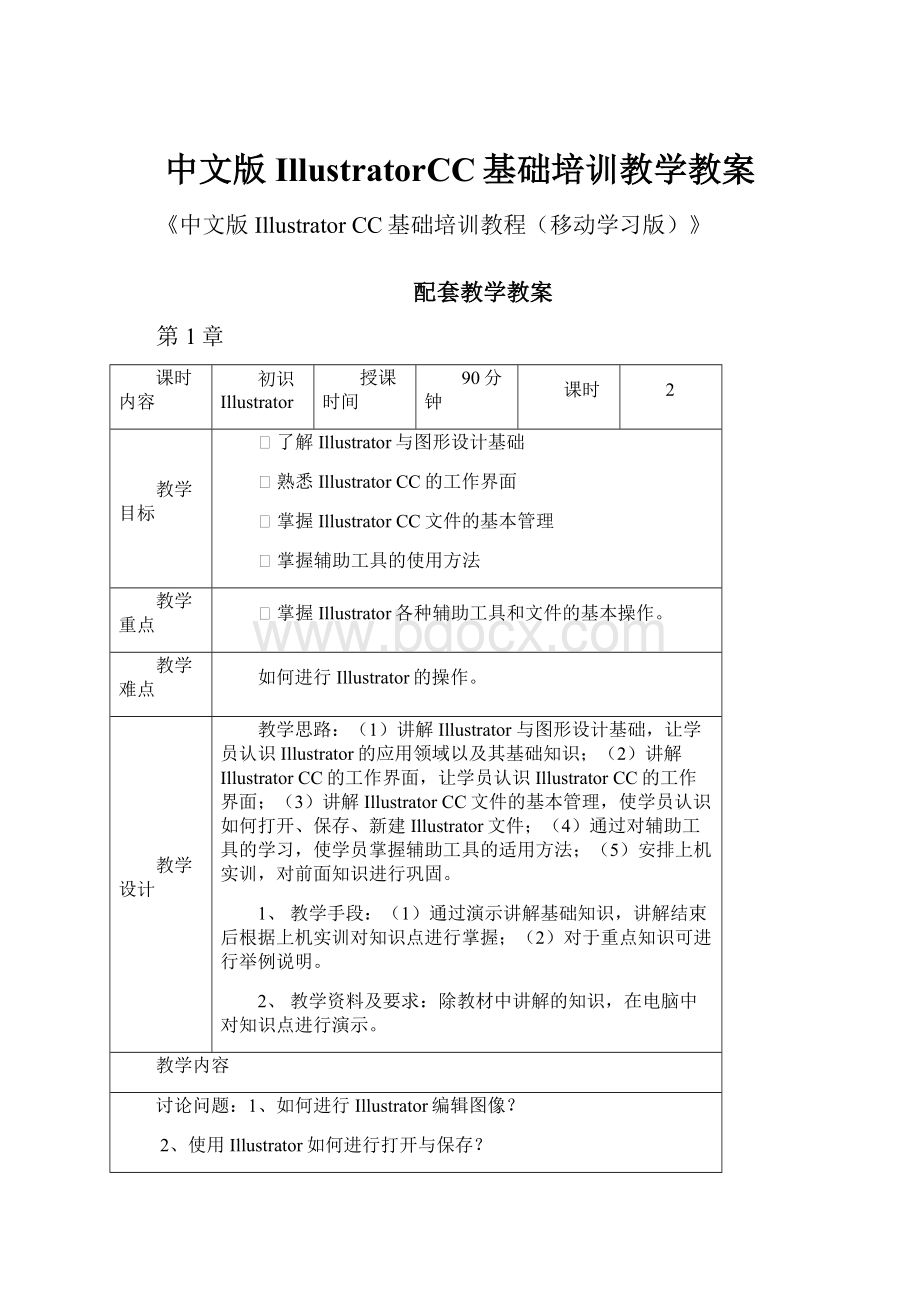
中文版IllustratorCC基础培训教学教案
《中文版IllustratorCC基础培训教程(移动学习版)》
配套教学教案
第1章
课时内容
初识Illustrator
授课时间
90分钟
课时
2
教学目标
þ了解Illustrator与图形设计基础
þ熟悉IllustratorCC的工作界面
þ掌握IllustratorCC文件的基本管理
þ掌握辅助工具的使用方法
教学重点
þ掌握Illustrator各种辅助工具和文件的基本操作。
教学难点
如何进行Illustrator的操作。
教学设计
教学思路:
(1)讲解Illustrator与图形设计基础,让学员认识Illustrator的应用领域以及其基础知识;
(2)讲解IllustratorCC的工作界面,让学员认识IllustratorCC的工作界面;(3)讲解IllustratorCC文件的基本管理,使学员认识如何打开、保存、新建Illustrator文件;(4)通过对辅助工具的学习,使学员掌握辅助工具的适用方法;(5)安排上机实训,对前面知识进行巩固。
1、教学手段:
(1)通过演示讲解基础知识,讲解结束后根据上机实训对知识点进行掌握;
(2)对于重点知识可进行举例说明。
2、教学资料及要求:
除教材中讲解的知识,在电脑中对知识点进行演示。
教学内容
讨论问题:
1、如何进行Illustrator编辑图像?
2、使用Illustrator如何进行打开与保存?
内容大纲:
具体可结合本章的PPT课件进行配合讲解。
1.1Illustrator与图形设计基础
1.1.1IllustratorCC的应用领域
1.1.2位图与矢量图
1.1.3像素与分辨率
1.1.4颜色模式
1.2IllustratorCC的工作界面
1.2.1熟悉IllustratorCC的界面布局
1.2.2预设工作区
1.2.3新建和管理工作区
1.3IllustratorCC文件的基本操作
1.3.1新建文件
1.3.2打开和关闭文件
1.3.3浏览图像
1.3.4置入和导出文件
1.3.5存储文件
1.4使用辅助工具
1.4.1使用标尺
1.4.2使用网格
1.4.3使用参考线
1.4.4使用智能参考线
1.4.5使用度量工具
1.5上机实训——排版海报
1.5.1实训要求
1.5.2实训分析
1.5.3操作思路
1.6课后练习
1.练习1——制作生日卡片
2.练习2——制作城市倒影
3.练习3——对小狗贴纸排版
小结
掌握Illustrator基础知识的知识。
思考及作业
想一想:
Illustrator的辅助工具如何在实际使用中进行利用?
练一练:
1.练习1——制作生日卡片
打开“卡通.ai”图像文件,通过“置入”文件的方式为图像添加文字素材,制作生日卡片,效果如图所示。
2.练习2——制作城市倒影
打开“城市倒影.ai”图像文件,置入“倒影.ai”图像文件,调整图像的位置,使其上下对齐,效果如图所示。
3.练习3——对小狗贴纸排版
打开“小狗贴纸.ai”图像文件,创建参考线,选择掌纹,向上移动,使其与上方形状对齐,使用相同的方法,对其他形状进行对齐操作,效果如图1-35所示。
第2章
课时内容
基本图形的绘制与
编辑
授课时间
90分钟
课时
3
教学目标
þ掌握绘制基本图形的方法
þ掌握对象的基本编辑方法
教学重点
þ如何进行图形的绘制。
教学难点
掌握不同绘制方法在实际生活中的运用。
教学设计
1、教学思路:
(1)通过绘制基本图形的讲解,让学员掌握基本图形的绘制方法;
(2)通过对象的基本编辑方法的讲解,让学员掌握各个对象的编辑方法;(3)安排上机实训,对前面知识进行巩固。
2、教学手段:
(1)通过演示讲解基础知识,讲解结束后进行上机实训对知识点进行巩固;
(2)对于重点操作可以着重演示,并加强举例说明。
3、教学资料及要求:
除教材中的实例外,还可对实际生活中的图形进行绘制,对知识点进行巩固。
教学内容
知识回顾:
在前面讲解Illustrator的基本操作,本章将对绘制方法进行介绍。
讨论问题:
1、如何进行图形的绘制?
2、如何对绘制后的图形进行编辑?
内容大纲:
具体可结合本章的PPT课件进行配合讲解。
2.1绘制基本图形
2.1.1课堂案例——绘制个人名片
2.1.2线型绘图工具
2.1.3形状绘图工具
2.2对象的基本编辑方法
2.2.1课堂案例——制作企业手册的封面和封底
2.2.2选择对象
2.2.3移动对象
2.2.4旋转与缩放对象
2.2.5镜像对象
2.2.6倾斜对象
2.2.7变换对象
2.2.8编组与解编对象
2.2.9对齐与分布对象
2.3上机实训——绘制鹦鹉Logo
2.3.1实训要求
2.3.2实训分析
2.3.3操作思路
2.4课后练习
1.练习1——制作标志
2.练习2——制作网页图标
3.练习3——制作购物券
课堂案例——绘制个人名片课堂案例——制作企业手册的封面和封底
小结
掌握基本图像的绘制与编辑方法
思考及作业
想一想:
如何绘制复杂的形状?
练一练:
1.练习1——制作标志
标志通常由文字和图形等组合而成,这里先绘制圆角矩形,并填充对应的颜色,完成后在其上方绘制白色椭圆,并旋转到适当的位置,使其形成镂空效果,再使用钢笔工具绘制枝丫形状,并在下方输入文字。
主要涉及圆角矩形工具、椭圆工具、钢笔工具和文字工具等操作,完成后的参考效果如图所示。
2.练习2——制作网页图标
打开“网页图标.ai”图像文件,确定图像中的一点,对对象进行旋转并复制操作,制作出一个新的网页图标,最终效果如图所示。
3.练习3——制作购物券
购物券是一种促销手段,本例在制作购物券时,先新建购物券文件,使用矩形工具、椭圆工具等绘制基本的形状并填充颜色,完成后添加文字即可,完成后的参考效果所示。
第3章
课时内容
图形的描边与上色
授课时间
45分钟
课时
2
教学目标
þ掌握填充与描边图像的方法
þ掌握渐变与渐变网格的方法
þ掌握图案填充的方法
教学重点
þ掌握图形的描边与上色方法
教学难点
如何进行小图形的上色与描边。
教学设计
1、教学思路:
(1)通过填充与描边图像的讲解,让学员掌握上色的方法;
(2)通过渐变与渐变网格填充的讲解,使学员了解渐变色的填充方法;(3)通过渐变与渐变网格填充的讲解,使学员了解渐变色的填充方法;(4)安排课堂练习,对前面知识进行巩固。
2、教学手段:
(1)通过示讲解基础知识,讲解结束后进行上机实训2)对于重点操作可以着重演示,并加强举例说明。
3、教学资料及要求:
除教材中的实例外,还可进行卡片、图案的上色,对所学知识进行巩固。
教学内容
知识回顾:
前面讲解了图形的绘制方法,下面对图形的上色进介绍。
讨论问题:
1、如何进行快速上色?
2、如何快速使用网格并进行上色?
内容大纲:
具体可结合本章的PPT课件进行配合讲解。
3.1填充与描边图像
3.1.1课堂案例——为菊花图像上色
3.1.2认识工具箱中的颜色图标
3.1.3通过“颜色”面板设置填色与描边
3.1.4通过“色板”面板设置填色与描边
3.1.5通过“颜色参考”面板设置填色与描边
3.2渐变与渐变网格填充
3.2.1课堂案例——为荷花上色
3.2.2认识“渐变”面板
3.2.3使用渐变工具
3.2.4使用吸管工具
3.2.5认识渐变网格
3.2.6创建渐变网格
3.2.7编辑渐变网格
3.3图案填充
3.3.1课堂案例——制作文字招贴
3.3.2填充预设图案
3.3.3自定义图案
3.3.4变换图案
3.4上机实训——制作水晶按钮
3.4.1实训要求
3.4.2实训分析
3.4.3操作思路
3.5课后练习
1.练习1——制作插画效果
2.练习2——制作小鹿书签
课堂案例——为菊花图像上色课堂案例——为荷花上色课堂案例——制作文字招贴
小结
1、掌握各种不同的上色方法。
2、掌握网格的适用方法。
思考及作业
想一想:
还有其他上色方法吗?
练一练:
1.练习1——制作插画效果
插画是运用图案表现艺术的一种形式,插画的应用范围很广,如平面和电子媒体、书籍、商品包装和T恤等。
通过对线稿图形进行上色,得到插画的效果,完成前后的效果如图所示。
2.练习2——制作小鹿书签
打开“小鹿书签.ai”图像文件,先为左侧的小鹿填充不同的颜色,再对右侧的纹理依次添加不同的颜色,完成后的参考效果如图所示。
第4章
课时内容
复杂图形的绘制
授课时间
90
课时
2
教学目标
þ掌握使用钢笔工具绘制图形的方法
þ掌握使用画笔工具绘制图形的方法
þ掌握使用透视图工具绘制图形的方法
þ掌握使用符号工具绘制图形的方法
教学重点
þ使用钢笔工具、画笔工具绘制形状。
þ如何使用透视图工具绘制形状。
教学难点
如何进行复杂形状的绘制。
教学设计
1、教学思路:
(1)通过对钢笔工具的讲解,让学员掌握钢笔工具的使用方法;
(2)通过画笔工具的讲解,让学员掌握画笔工具的使用方法;(3)通过透视图工具的学习,让学员对透视图工具能有一定了解;(4)通过符号工具的讲解,让学员对符号工具有一定了解;(5)安排上机实训,对前面知识进行巩固。
2、教学手段:
(1)通过演示讲解基础知识,讲解结束后进行上机实训;
(2)对于重点操作可以着重演示,并加强举例说明。
3、教学资料及要求:
除教材中的实例外,可以给出命题,让学员根据所学知识使用绘图工具进行绘制。
教学内容
知识回顾:
在前面讲解了图形的描边与上色的方法,下面对复杂图形的绘制进行讲解。
讨论问题:
1、如何使用钢笔工具绘制复杂的形状?
2、如何绘制透视图像?
内容大纲:
具体可结合本章的PPT课件进行配合讲解。
4.1使用钢笔工具绘制图形
4.1.1课堂案例——绘制卡通人物
4.1.2认识路径和锚点
4.1.3添加与删除锚点
4.1.4转换锚点
4.1.5钢笔工具
4.1.6铅笔工具
4.2使用画笔工具绘制图形
4.2.1课堂案例——绘制兰花图像
4.2.2认识“画笔”面板
4.2.3使用画笔库
4.2.4使用画笔工具
4.3使用透视图工具绘制图形
4.3.1课堂案例——制作包装袋
4.3.2使用透视网格
4.3.3使用透视选区工具
4.4使用符号工具绘制图形
4.4.1课堂案例——绘制秋天插画
4.4.2认识“符号”面板
4.4.3创建新符号
4.4.4符号工具组
4.5上机实训——制作“春天里”效果
4.5.1实训要求
4.5.2实训分析
4.5.3操作思路
4.6课后练习
1.练习1——制作中秋卡通效果
2.练习2——绘制小鸟
课堂案例——绘制卡通人物课堂案例——绘制兰花图像课堂案例——制作包装袋
小结
1、掌握使用各种工具绘制复杂图像。
思考及作业
想一想:
平面海报中的复杂图像也是这样绘制完成的吗?
练一练:
1.练习1——制作中秋卡通效果
本练习将先制作背景效果,并添加白兔素材,完成后将其置入圆中,并添加梅花素材,最后输入文字即可,完成的效果如图所示。
2.练习2——绘制小鸟
本例使用钢笔工具绘制小鸟的大致轮廓,再使用钢笔工具对轮廓进行绘制,再使用铅笔工具对小绒毛进行绘制,最后对细节部分进行色彩调整,完成后的参考效果如图所示。
第5章
课时内容
图形的高级编辑
授课时间
90分钟
课时
2
教学目标
þ掌握形状工具的操作方法
þ掌握混合对象的操作方法
þ掌握封套扭曲的操作方法
þ使用路径查找器编辑图形
教学重点
þ掌握各种图形的编辑方法。
教学难点
如何使用形状工具和封套扭曲进行图像的编辑。
教学设计
1、教学思路:
(1)通过变形工具的介绍,让学员对变形工具的使用方法有一定了解;
(2)通过混合对象的学习,让学员认识混合对象;(3)通过封套扭曲对象的学习,让学员掌握封套扭曲对象的使用方法;(4)通过路径查找器的学习,让学员掌握路径查找器的使用方法;(5)安排上机实训,对前面知识进行巩固。
2、教学手段:
(1)通过演示讲解基础知识,讲解结束后进行上机实训;
(2)对于重点操作可以着重演示,并加强举例说明。
3、教学资料及要求:
除教材中的讲解的知识外,还需对其他图形的编辑方法进行反复练习让设置方法运用到图像中。
教学内容
知识回顾:
前面讲解了复杂图形的绘制,下面对图形的高级编辑进行讲解。
讨论问题:
如何使用变形工具让形状更加美观?
内容大纲:
具体可结合本章的PPT课件进行配合讲解。
5.1运用变形工具编辑图形
5.1.1课堂案例——绘制热带鱼
5.1.2宽度工具
5.1.3变形工具
5.1.4旋转扭曲工具
5.1.5缩拢工具
5.1.6膨胀工具
5.1.7扇贝工具
5.1.8晶格化工具
5.1.9褶皱工具
5.2混合对象
5.2.1课堂案例——制作立体字
5.2.2创建混合
5.2.3设置混合选项
5.2.4反向堆叠与反向混合
5.2.5编辑原始图形
5.2.6编辑混合轴
5.2.7扩展与释放混合
5.3封套扭曲对象
5.3.1课堂案例——制作鱼眼镜头效果
5.3.2用变形建立封套扭曲
5.3.3用网格建立封套扭曲
5.3.4用顶层对象建立封套扭曲
5.3.5释放和扩展封套扭曲
5.3.6设置封套选项
5.3.7编辑封套内容
5.4使用路径查找器编辑图形
5.4.1课堂案例——制作光盘
5.4.2设置“路径查找器”选项
5.4.3“路径查找器”按钮详解
5.5上机实训——制作美容液直通车广告
5.5.1实训要求
5.5.2实训分析
5.5.3操作思路
5.6课后练习
1.练习1——制作春天文字
2.练习2——制作放大镜图标
课堂案例——绘制热带鱼课堂案例——制作立体字课堂案例——制作鱼眼镜头效果
小结
掌握对象的编辑方法
思考及作业
想一想:
1、多个图形能否进行混合?
2、怎样调整路径上的宽度变量连续点和非连续点?
练一练:
1.练习1——制作春天文字
本练习将制作一个英文立体文字,并添加各种素材和背景,得到具有春天气息的艺术字体。
首先输入文字,并对文字应用变形和复制处理,得到重叠文字,然后再通过混合工具得到立体文字效果。
完成后的参考效果如图所示。
2.练习2——制作放大镜图标
本练习将使用网格建立封套扭曲,制作放大镜效果。
首先打开“指示牌.ai”素材文件,绘制放大镜图形,通过“用网格建立”命令对网格进行编辑,使放大镜中的图形得到变形效果,完成后的参考效果如图所示。
第6章
课时内容
图层与蒙版
授课时间
90分钟
课时
2
教学目标
þ掌握图层的基本操作
þ掌握图层混合模式与不透明度的使用方法
þ掌握不透明度蒙版的设置
þ掌握剪切蒙版的操作
教学重点
þ如何进行图层的运用和蒙版的使用。
教学难点
如何让图层的叠加更加合理。
教学设计
1、教学思路:
(1)通过对图层的使用方法进行讲解,让学员掌握图层的使用方法;
(2)通过对蒙版的讲解,让学员掌握蒙版的使用方法;(3)安排上机实训,对前面知识进行巩固。
2、教学手段:
(1)通过演示讲解基础知识,讲解结束后进行上机练习和疑难提问;
(2)对于重点操作可以着重演示,并加强举例说明。
3、教学资料及要求:
除教材中的实例外,还对前面绘制的图形进行图层的调整,查看对比效果。
教学内容
知识回顾:
前面的章节中讲解了图形的高级编辑,下面对图层与蒙版的相关知识进行介绍。
讨论问题:
1、如何针对不同的要求锁定对象?
2、创建剪切蒙版时,使用按钮和命令有什么区别?
内容大纲:
具体可结合本章的PPT课件进行配合讲解。
6.1图层
6.1.1课堂案例——绘制论坛登录界面
6.1.2认识“图层”面板
6.1.3图层的基本操作
6.1.4合并图层
6.1.5锁定与解锁图层
6.1.6删除图层
6.1.7混合模式与不透明度
6.2蒙版
6.2.1课堂案例——制作照片相框效果图
6.2.2创建与编辑不透明度蒙版
6.2.3创建与编辑剪切蒙版
6.3上机实训——制作糖果文字
6.3.1实训要求
6.3.2实训分析
6.3.3操作思路
6.4课后练习
1.练习1——制作彩色人物剪影
2.练习2——制作淘宝美妆店广告
课堂案例——绘制论坛登录界面课堂案例——制作照片相框效果图上机实训——制作糖果文字
小结
1、掌握图层的基本知识。
2、掌握蒙版使用方法。
思考及作业
想一想:
如何将蒙版与图层结合使用?
练一练:
1.练习1——制作彩色人物剪影
本练习将制作一个彩色人物剪影,主要练习通过图层分类管理,绘制多个彩色图形,然后将彩色圆图形通过剪切蒙版功能置入到人物轮廓图形中,最后使用相同的方法制作背景。
完成后的参考效果如图所示。
2.练习2——制作淘宝美妆店广告
本练习将制作一个淘宝美妆店广告,主要练习剪切蒙版的应用,以及在“透明度”面板中调整图形的不透明度效果,完成后的参考效果如图所示。
第7章
课时内容
文字与图表的使用
授课时间
90分钟
课时
2
教学目标
þ掌握创建文字的方法
þ掌握文字的编辑方法
þ掌握图表的绘制与编辑方法
教学重点
þ掌握编辑文本的常见操作方法。
þ掌握点文本、段落文本、路径文本的不同创建方法。
教学难点
掌握3D文字的制作方法。
教学设计
1、教学思路:
(1)讲解创建文字的方法,并通过该讲解使学员掌握创建文字的各种操作;
(2)讲解编辑文字的相关知识,让学员掌握设置字符、段落格式与文字的各种编辑方法;(3)对创建与编辑图表进行讲解,让学员认识图表,并对图表的创建方法进行学习(4)安排上机实训对前面的知识进行巩固。
2、教学手段:
(1)通过演示讲解基础知识,讲解结束后进行上机实训;
(2)对于重点操作可以着重演示,并加强举例说明。
3、教学资料及要求:
除教材中的实例外,可通过布置课后习题的方法让学员练习编辑文本的相关操作。
教学内容
知识回顾:
在前面讲解了图层与蒙版的相关知识,下面将对文字与图表的使用方法进行讲解。
讨论问题:
1、怎样保持外来文字的字符和段落格式?
3、如何如何快速预览字体效果?
4、如何修改图表类型?
内容大纲:
具体可结合本章的PPT课件进行配合讲解。
7.1创建文字
7.1.1课堂案例——制作艺术卷边字
7.1.2了解文字工具
7.1.3创建和编辑点文字
7.1.4创建和编辑区域文字
7.1.5创建与编辑路径文字
7.2编辑文字
7.2.1课堂案例——制作咖啡店海报
7.2.2设置字符格式
7.2.3设置段落格式
7.2.4在文字中插入特殊符号
7.2.5串接文字
7.2.6文本绕排
7.2.7修饰文字
7.3创建与编辑图表
7.3.1课堂案例——制作立体图表
7.3.2认识图表工具
7.3.3创建图表并输入数据
7.3.4输入图表数据
7.3.5定义坐标轴
7.3.6自定义图表
7.4上机实训——制作斑驳文字
7.4.1实训要求
7.4.2实训分析
7.4.3操作思路
7.5课后练习
1.练习1——制作啤酒瓶盖
2.练习2——制作成绩统计表
课堂案例——制作艺术卷边字课堂案例——制作立体图表
小结
1、掌握文本的输入与编辑方法。
2、熟悉文本字符样式与段落样式的设置。
思考及作业
想一想:
如何将图表制作出Excel图表效果?
练一练:
1.练习1——制作啤酒瓶盖
本练习将制作瓶盖上的圆弧文字。
进行首先选择需要输入文字的路径,使用路径文字工具在其中输入文字,完善潮流啤酒瓶盖,再对文字进行编辑,完成后的参考效果如图6所示。
2.练习2——制作成绩统计表
本练习将使用图表工具制作一个成绩统计表。
首先使用条形图工具绘制一个基本表格形状,然后在图表数据输入框中输入成绩和名称等信息,制作出统计表,再分别选择表中的方框,填充颜色。
完成后的参考效果如图所示。
第8章
课时内容
快速更改图形外观效果
授课时间
90分钟
课时
3
教学目标
þ掌握图形样式的编辑和应用
þ掌握外观的编辑和应用
þ掌握效果的编辑和应用
教学重点
þ掌握快速更改图形外观的不同方法。
教学难点
图形样式的使用。
教学设计
1、教学思路:
(1)通过图形样式的编辑与应用的讲解,让学员掌握“图形样式”面板打的使用方法;
(2)通过外观与效果的应用的讲解,使学员掌握效果命令的使用方法;(3)安排上机实训对所学知识进行总结。
2、教学手段:
(1)通过演示讲解基础知识,讲解结束后进行上机实训,对知识进行巩固;
(2)对于重点操作可以着重演示,并加强举例说明。
3、教学资料及要求:
对其他图片或效果更改外观,使整个效果更佳美观。
教学内容
知识回顾:
在前面讲解了文字与图表的使用。
下面对快速更改图形外观效果进行讲解。
讨论问题:
如何改善效果性能与效果应用技巧?
内容大纲:
具体可结合本章的PPT课件进行配合讲解。
8.1图形样式的编辑与应用
8.1.1课堂案例——制作凹凸按钮
8.1.2“图形样式”面板
8.1.3创建图形样式
8.1.4删除和复制图形样式
8.1.5图形样式库
8.2外观与效果的应用
8.2.1课堂案例——制作棒棒糖效果
8.2.2应用外观
8.2.3认识效果命令
8.2.4“3D”效果组
8.2.5“变形”效果组
8.2.6“扭曲和变换”效果组
8.2.7“栅格化”效果
8.2.8“路径”效果组
8.2.9“路径查找器”效果组
8.2.10“转换为形状”效果组
8.2.11“风格化”效果组
8.2.12Photoshop效果
8.3上机实训——制作细线文字
8.3.1实训要求
8.3.2实训分析
8.3.3操作思路
8.4课后练习
1.练习1——制作雨天意境图
2.练习2——制作火焰效果
课堂案例——制作凹凸按钮课堂案例——制作棒棒糖效果
小结
掌握外观的更改与编辑技巧与方法
思考及作业
想一想:
1、如何进行效果的替换?
2、如何进行图形样式的运用?
练一练:
1.练习1——制作雨天意境图
本练习将制作一个下雨天的意境图,首先导入“雨天.jpg”素材文件,对其应用“羽化”“扩散亮光”和“玻璃”